「どんなときもWiFiが気になるけれど、実際のところどうなんだろう?」
このようにためらっている方も多いと思います。
そこで、僕がどんなときもWiFiを思い切って契約しました(人柱)。
今回はどんなときもWiFiの体験談として「申し込み編」をお届けします。
公式サイトから申し込む
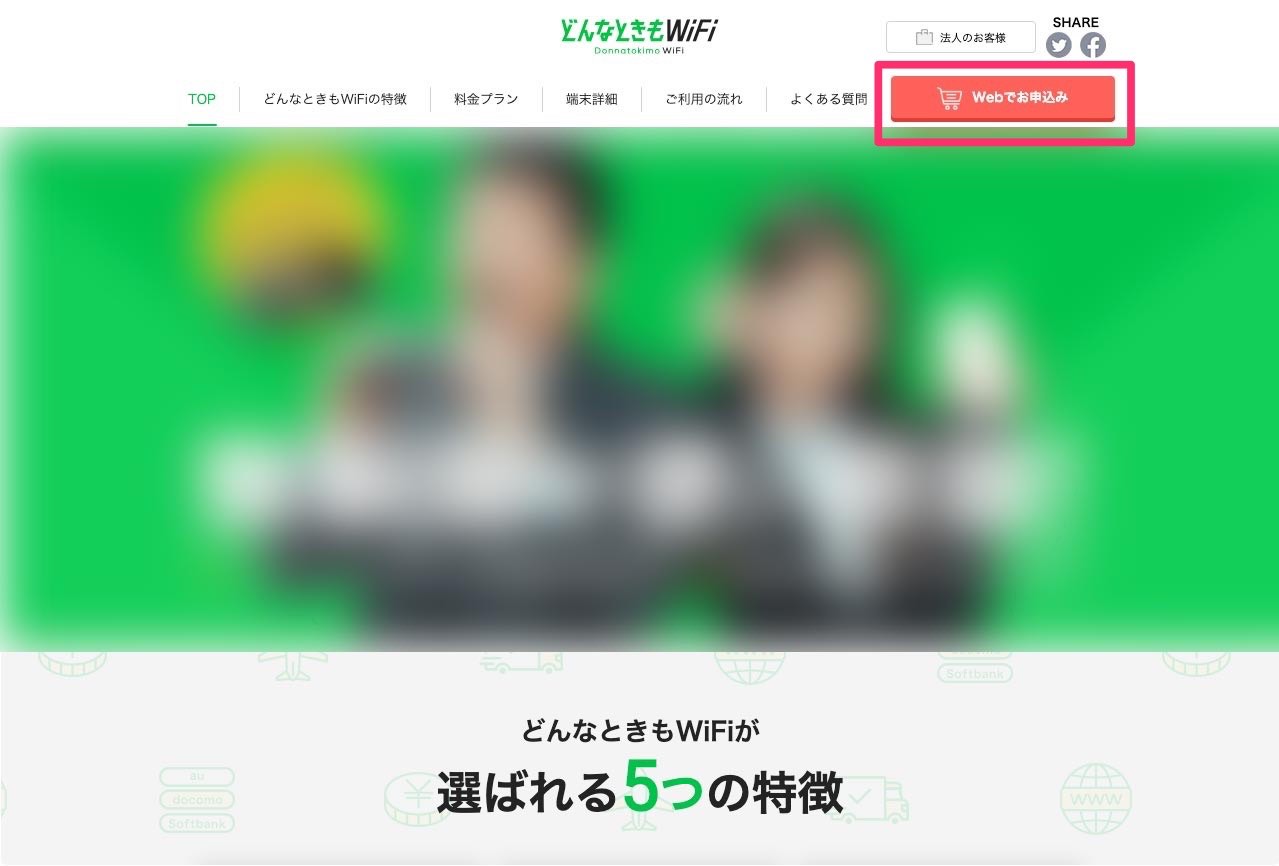
どんなときもWiFiの公式サイトから申し込みます「Webでお申し込み」をクリックします。
ご希望の商品選択
お支払い方法の選択

お支払い方法を選択します。
- クレジットカード:3,480円/月
- 口座振替:3,980円+200円/月
端末・カラーの選択

端末・カラーを選びます(端末は「D1」のみです)。
- D1 グレー
- D1 ゴールド
端末オプションの選択
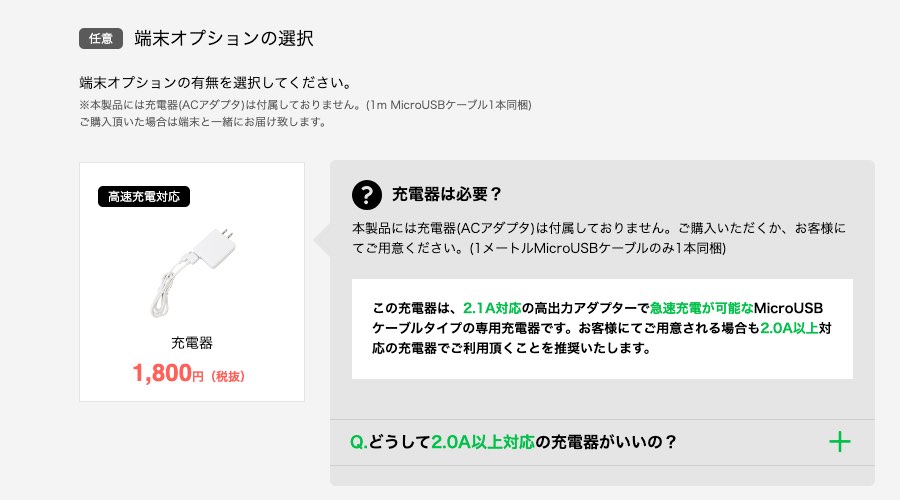
端末オプションとして、「充電器」が選べます(1,800円)。
どんなときもWiFiは「MicroUSBケーブル」が付属しているので、それをパソコンや普段スマホに使っている充電器に接続すれば良いでしょう(僕は充電器は選びませんでした)。
サポートオプションの選択
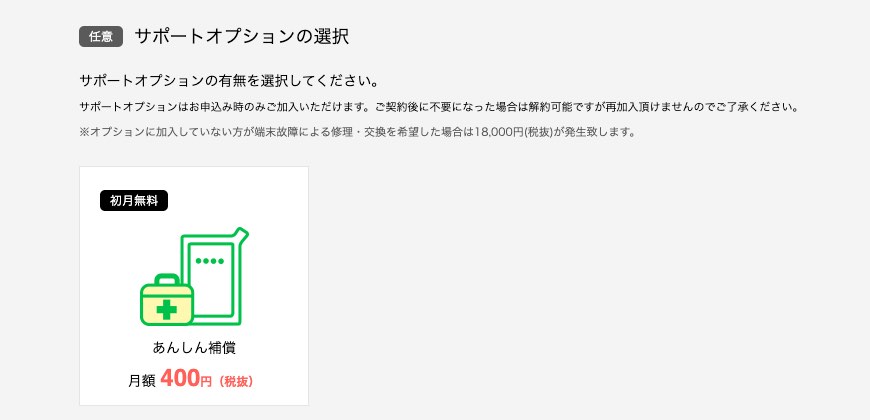
サポートオプションとして「あんしん補償」が選べます(400円/月)。
あんしん補償に加入していない方が端末故障・交換をする場合、18,000円発生します。
どんなときもWiFiを運営しているグッドラックの親会社であるALL CONNECT(オールコネクト)さんに聞いたところ、契約者の約半分が「あんしん補償」に加入しているそうです。
僕は加入しませんでした……汗
お客様情報の入力
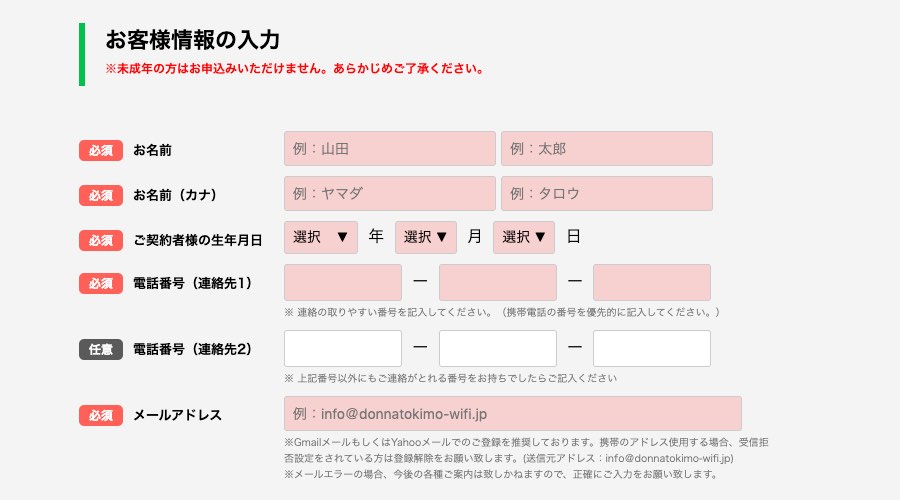
お客様情報を入力します。
ご登録住所の入力
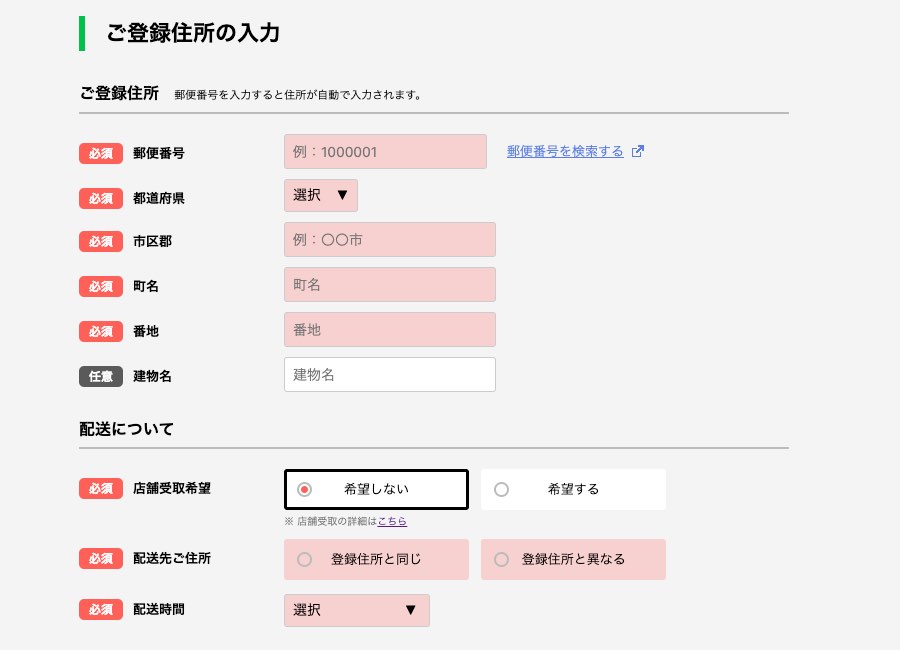
ご登録住所
登録住所を入力します。
配送について
「店舗受取」を希望する方は「希望する」を選びましょう。
「配送先住所」と「配送時間」が選べます。
クレジットカード情報の入力
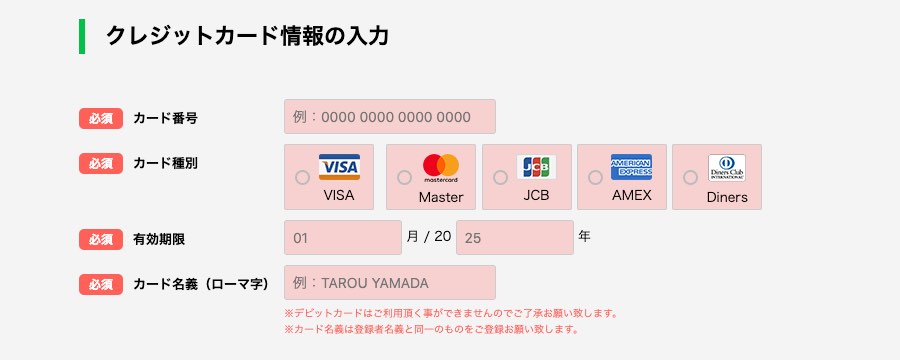
クレジットカード情報の入力をします。
「口座振替」を希望した方は、おそらくここで銀行口座の登録になると思います。
アンケート(任意)
任意でアンケートに回答します。
確認
申し込み内容を確認しましょう。
申し込み完了
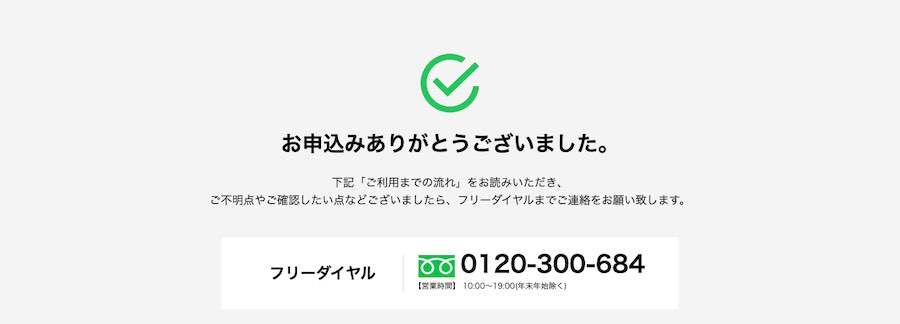
申し込みが完了しました。
「お申込みありがとうございます」の確認メールが送られてくるので確認しましょう。
利用までの流れです。
- 申し込み完了←今ここ
- 端末の発送
- ご利用開始
クレジットカードで登録している方は、すぐに端末が発送されます(本当に即日でした笑)。
口座振替の方は、本人確認書類の提出が完了してから端末が発送されます。
「【どんなときもWiFi】発送完了のお知らせ」のメールが送られてくるので確認しましょう。
商品到着後、かんたんな設定をすれば、どんなときもWiFiが使えるようになります。

